Excel打印时每页都有表头设置方法
摘要:1、首先打开文档,点击菜单栏的“文件”——“页面设置”。2、在打开的...
1、首先打开文档,点击菜单栏的“文件”——“页面设置”。
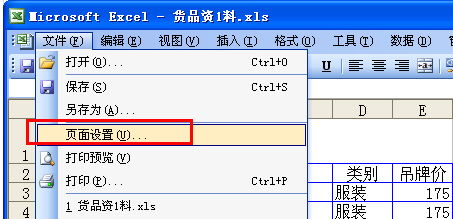
2、在打开的页面设置对话框中,切换到“工作表”选项卡,并把光标定位到“顶端标题行”。
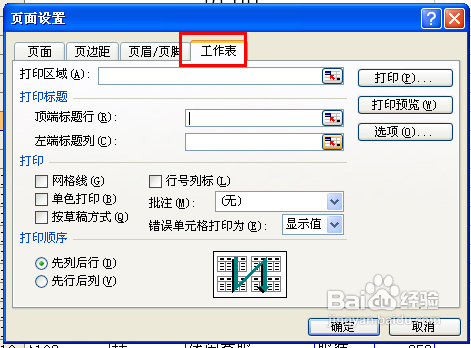
3、然后选择你要每页都打印的表头,点击“确定”。
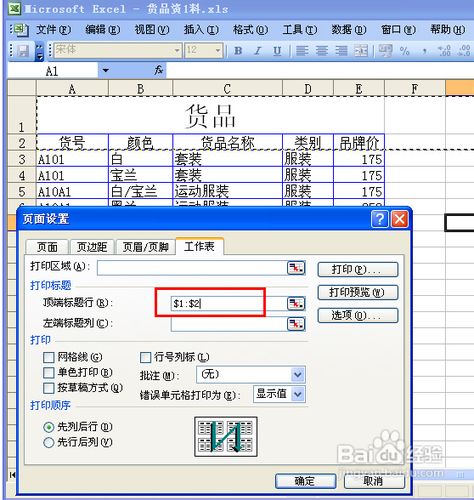
4、再选择菜单栏的“文件”——“打印预览”,如图所示。
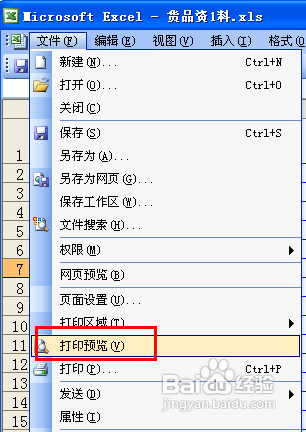
5、这时,你再看下预览里是不是看到每页都有表头了呢。
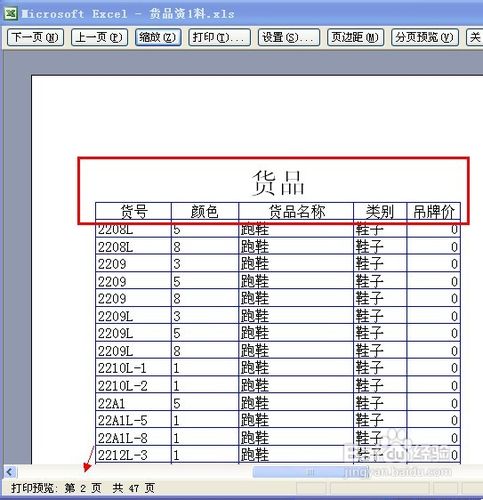
【Excel打印时每页都有表头设置方法】相关文章:
上一篇:
Excel表格怎么限制文本数字长度
下一篇:
如何在Excel表格中裁剪图片
